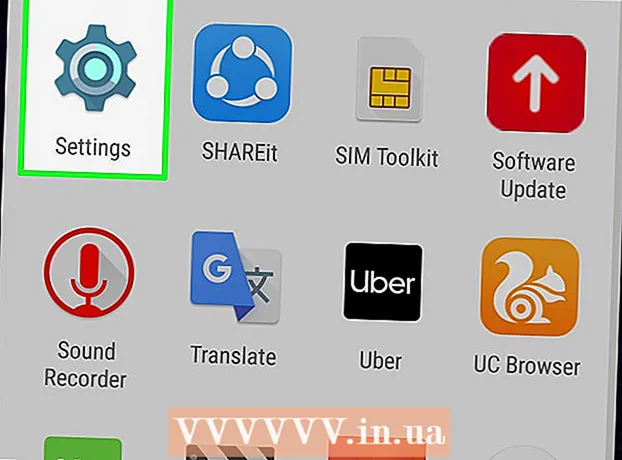مؤلف:
Eric Farmer
تاريخ الخلق:
12 مارس 2021
تاريخ التحديث:
1 تموز 2024

المحتوى
في هذه المقالة ، ستتعلم كيفية تعطيل تراكبات التطبيقات على جهاز Android (أي عرض شاشة أحد التطبيقات على شاشة تطبيق آخر). في بعض الأحيان تتعارض وظائف التراكب للتطبيقات المختلفة مع بعضها البعض وتظهر رسالة خطأ ، مما يمنع بعض التطبيقات من العمل بشكل صحيح أو البدء. يمكنك إيقاف تشغيل ميزة التراكب الخاصة بالتطبيق في تطبيق الإعدادات.
خطوات
الطريقة 1 من 3: معظم أجهزة Android
 1 قم بتشغيل تطبيق الإعدادات
1 قم بتشغيل تطبيق الإعدادات  . انقر فوق رمز الترس الرمادي على أحد أجهزة سطح المكتب أو في درج التطبيق.
. انقر فوق رمز الترس الرمادي على أحد أجهزة سطح المكتب أو في درج التطبيق. - يمكنك أيضًا التمرير سريعًا لأسفل من أعلى الشاشة ثم النقر فوق رمز الترس
 .
.
- يمكنك أيضًا التمرير سريعًا لأسفل من أعلى الشاشة ثم النقر فوق رمز الترس
 2 انقر فوق التطبيقات والإشعارات
2 انقر فوق التطبيقات والإشعارات  . ستجد هذا الخيار أعلى القائمة مع أيقونة شبكة مربعات.
. ستجد هذا الخيار أعلى القائمة مع أيقونة شبكة مربعات.  3 انقر فوق إعدادات متقدمة. ستجد هذا الخيار في أسفل الصفحة.
3 انقر فوق إعدادات متقدمة. ستجد هذا الخيار في أسفل الصفحة.  4 انقر فوق الوصول إلى التطبيقات الخاصة. ستجد هذا الخيار في أسفل القائمة.
4 انقر فوق الوصول إلى التطبيقات الخاصة. ستجد هذا الخيار في أسفل القائمة.  5 انقر فوق فوق التطبيقات الأخرى. هذا هو الخيار الرابع من الأعلى.
5 انقر فوق فوق التطبيقات الأخرى. هذا هو الخيار الرابع من الأعلى.  6 انقر فوق التطبيق الذي تريد إيقاف تشغيل التراكب. حدد التطبيق الذي يفتح رسالة خطأ التراكب أو الذي تعتقد أنه يسبب الخطأ. عادة ما يتم تنشيط ميزة التراكب على Facebook Messenger و WhatsApp و Twilight.
6 انقر فوق التطبيق الذي تريد إيقاف تشغيل التراكب. حدد التطبيق الذي يفتح رسالة خطأ التراكب أو الذي تعتقد أنه يسبب الخطأ. عادة ما يتم تنشيط ميزة التراكب على Facebook Messenger و WhatsApp و Twilight. - في بعض الأجهزة ، سيتم فتح قائمة بالتطبيقات الممكّنة للتراكب. بجوار كل تطبيق من هذه التطبيقات ، ستجد شريط تمرير - انقر فوق شريط التمرير لإيقاف تشغيل تراكب التطبيق المحدد.
 7 حرك شريط التمرير للتطبيق المقابل إلى وضع "إيقاف التشغيل"
7 حرك شريط التمرير للتطبيق المقابل إلى وضع "إيقاف التشغيل"  . سيؤدي هذا إلى تعطيل تراكب التطبيق.
. سيؤدي هذا إلى تعطيل تراكب التطبيق. - إذا كنت لا تعرف التطبيق الذي تسبب في حدوث الخطأ ، فقم بإيقاف تشغيل جميع تراكبات التطبيق ثم قم بتشغيل واحد تلو الآخر.
طريقة 2 من 3: Samsung Galaxy
 1 قم بتشغيل تطبيق الإعدادات
1 قم بتشغيل تطبيق الإعدادات  . انقر فوق رمز الترس الرمادي في درج التطبيق.
. انقر فوق رمز الترس الرمادي في درج التطبيق. - يمكنك أيضًا التمرير سريعًا لأسفل من أعلى الشاشة ثم النقر فوق رمز الترس
 .
.
- يمكنك أيضًا التمرير سريعًا لأسفل من أعلى الشاشة ثم النقر فوق رمز الترس
 2 انقر فوق التطبيقات. ستجد هذا الخيار في منتصف الصفحة ؛ تم تمييزه برمز رباعي النقاط. سيتم فتح قائمة بجميع التطبيقات المثبتة.
2 انقر فوق التطبيقات. ستجد هذا الخيار في منتصف الصفحة ؛ تم تمييزه برمز رباعي النقاط. سيتم فتح قائمة بجميع التطبيقات المثبتة.  3 انقر فوق ⋮. ستجد هذا الرمز في الزاوية اليمنى العليا.سيتم فتح قائمة.
3 انقر فوق ⋮. ستجد هذا الرمز في الزاوية اليمنى العليا.سيتم فتح قائمة.  4 الرجاء التحديد حقوق الوصول الخاصة. هذا هو الخيار الثاني في القائمة. سيتم فتح قائمة جديدة.
4 الرجاء التحديد حقوق الوصول الخاصة. هذا هو الخيار الثاني في القائمة. سيتم فتح قائمة جديدة.  5 انقر فوق فوق التطبيقات الأخرى. هذا هو الخيار الرابع في القائمة.
5 انقر فوق فوق التطبيقات الأخرى. هذا هو الخيار الرابع في القائمة.  6 حرك شريط التمرير للتطبيق المقابل إلى وضع "إيقاف التشغيل"
6 حرك شريط التمرير للتطبيق المقابل إلى وضع "إيقاف التشغيل"  . سيؤدي هذا إلى تعطيل تراكب التطبيق.
. سيؤدي هذا إلى تعطيل تراكب التطبيق. - إذا كنت لا تعرف التطبيق الذي تسبب في حدوث الخطأ ، فقم بإيقاف تشغيل جميع تراكبات التطبيق ثم قم بتشغيل واحد تلو الآخر.
طريقة 3 من 3: LG
 1 قم بتشغيل تطبيق الإعدادات
1 قم بتشغيل تطبيق الإعدادات  . انقر فوق رمز الترس الرمادي على أحد أجهزة سطح المكتب أو في درج التطبيق.
. انقر فوق رمز الترس الرمادي على أحد أجهزة سطح المكتب أو في درج التطبيق. - يمكنك أيضًا التمرير لأسفل من أعلى الشاشة لفتح لوحة الإشعارات ، ثم النقر فوق رمز الترس في الزاوية اليمنى العليا.
 2 انقر فوق التطبيقات. يتم تمييز هذا الخيار بأيقونة مخطط دائري ثلاثي النقاط.
2 انقر فوق التطبيقات. يتم تمييز هذا الخيار بأيقونة مخطط دائري ثلاثي النقاط.  3 مقبض ⋮. ستجد هذا الخيار في الزاوية اليمنى العليا. سيتم فتح قائمة.
3 مقبض ⋮. ستجد هذا الخيار في الزاوية اليمنى العليا. سيتم فتح قائمة.  4 انقر فوق نغم. هذا هو الخيار الأول في القائمة.
4 انقر فوق نغم. هذا هو الخيار الأول في القائمة.  5 انقر فوق اسحب فوق التطبيقات الأخرى. ستجد هذا الخيار ضمن قسم "خيارات متقدمة".
5 انقر فوق اسحب فوق التطبيقات الأخرى. ستجد هذا الخيار ضمن قسم "خيارات متقدمة".  6 انقر فوق التطبيق الذي تسبب في حدوث الخطأ. عادة ما يتم تنشيط وظيفة التراكب على Facebook Messenger و WhatsApp و Clean Master و Drupe و Lux والتطبيقات التي تسجل لقطات الشاشة.
6 انقر فوق التطبيق الذي تسبب في حدوث الخطأ. عادة ما يتم تنشيط وظيفة التراكب على Facebook Messenger و WhatsApp و Clean Master و Drupe و Lux والتطبيقات التي تسجل لقطات الشاشة.  7 حرك شريط التمرير بجوار "السماح بالعرض فوق التطبيقات الأخرى" إلى الوضع "إيقاف التشغيل"
7 حرك شريط التمرير بجوار "السماح بالعرض فوق التطبيقات الأخرى" إلى الوضع "إيقاف التشغيل"  . سيؤدي هذا إلى تعطيل تراكب التطبيق المحدد. قم الآن بتشغيل التطبيق الذي كان يعطي رسالة الخطأ للمحاولة مرة أخرى.
. سيؤدي هذا إلى تعطيل تراكب التطبيق المحدد. قم الآن بتشغيل التطبيق الذي كان يعطي رسالة الخطأ للمحاولة مرة أخرى. - إذا كنت لا تعرف التطبيق الذي تسبب في حدوث الخطأ ، فقم بإيقاف تشغيل جميع تراكبات التطبيق ثم قم بتشغيل واحد تلو الآخر.